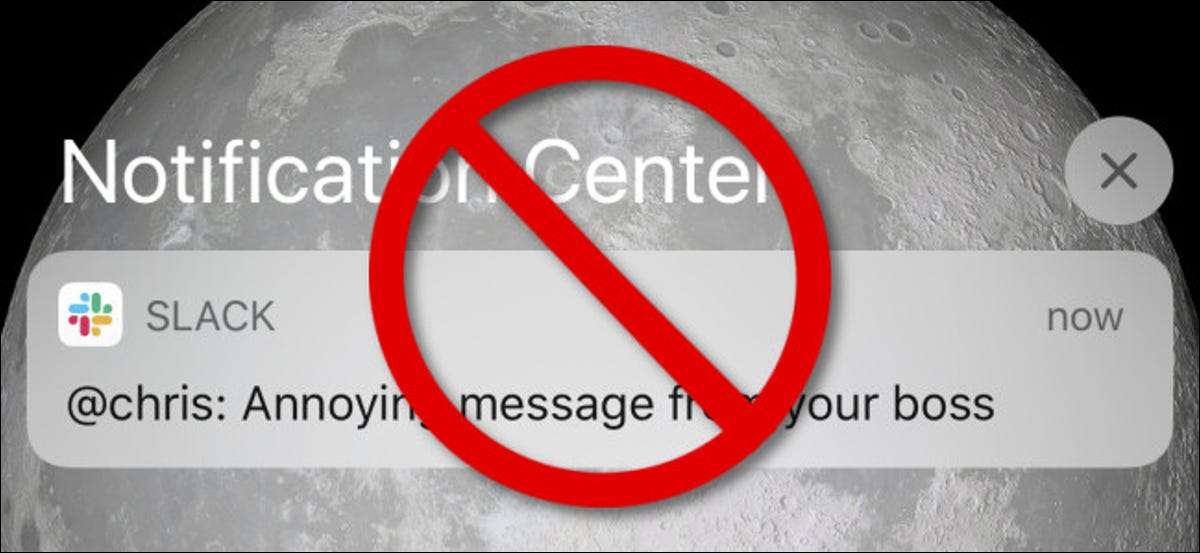
Oletusarvoisesti kuka tahansa voi nähdä iPhonen tai iPad Ilmoituskeskus Kun laite on lukittu pyyhkäisemällä ylöspäin lukitusnäytössä. Siellä he näkevät yleiskatsauksen äskettäisistä ilmoituksista. Onneksi on helppo sammuttaa se lukittuna. Näin.
Avaa asetussovellus iPhonessa tai iPadissa.

Asetukset paikatkaa "Face ID & AMP; Passcode "(Laitteille, joilla on Face ID) tai" Touch ID & AMP; Passcode "(laitteille, joissa on kotipainike) ja napauta sitä.
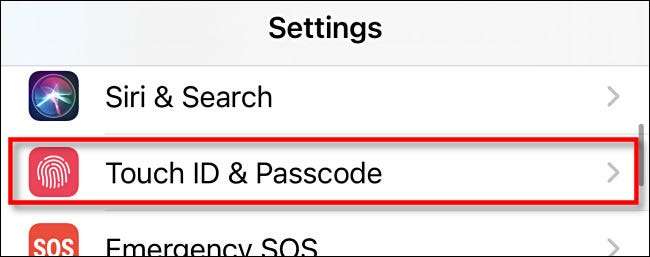
Syötä seuraava salasana.
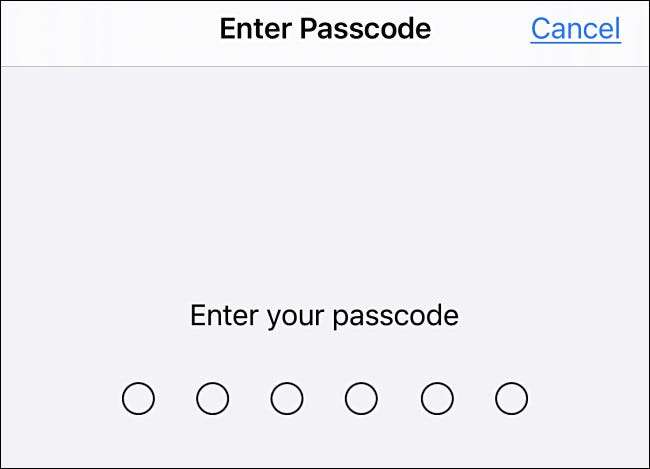
PassCode-asetuksissa Etsi "Salli käyttöoikeus lukittuna" -osiossa. Napauta kytkintä "Ilmoituskeskuksen" vieressä, kunnes se on sammutettu.
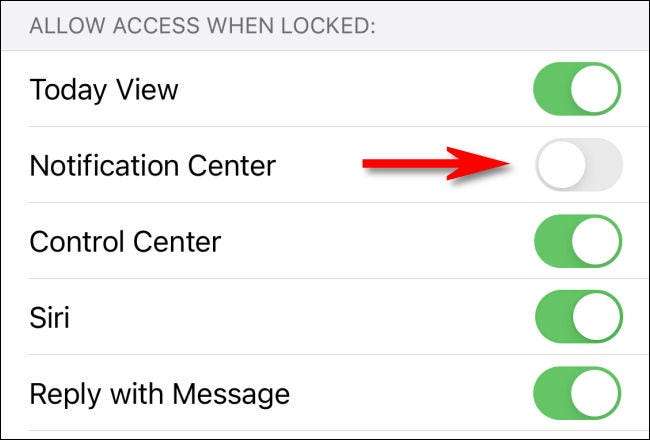
Se on kaikki mitä tarvitsee. Nyt poistu asetukset siirtymällä aloitusnäyttöön ja lukitse laitteesi. Huomaat, että et voi enää käyttää lukitusnäytön ilmoituskeskusta.
Liittyvät: Kuinka tarkastella ilmoituskeskusta iPhonessa ja iPadissa
Ilmoitukset voivat silti näkyä lukitusnäytössä
Huomaa, että vaikka poistat ilmoituskeskuksesta lukitusnäytössä, ihmiset saattavat silti nähdä ilmoitusten lukitusnäytössä, kun ne tulevat sisään käytöstä lukitusnäyttöilmoituksista kokonaan, sinun täytyy käydä asetuksissa & gt; Ilmoitukset. Appsin luettelossa napauta sovellusta, joka lähettää ilmoituksia, sitten Poista valinta "Lukitse" Alerts "-asetuksissa .
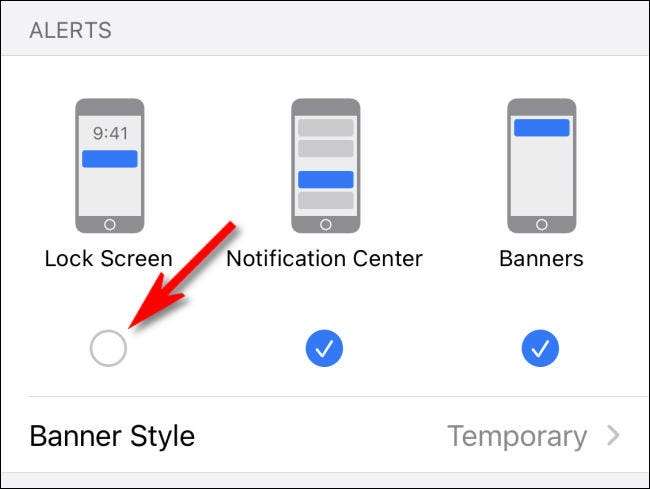
Toista millä tahansa sovelluksella, jonka ilmoitukset haluat piilottaa lukitusnäytössä. Onnea!
Liittyvät: Kuinka piilottaa arkaluonteiset ilmoitukset iPhonen lukitusnäytöstä







